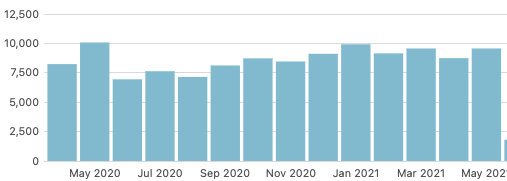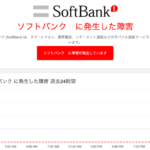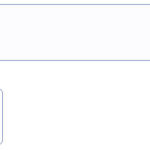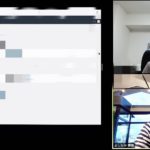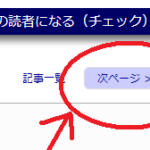こんにちは。YOSHITAKA(@YOSHITA19704216)です。


- Android Studioで使いやすい便利なショートカットがわかります。
Contents
【Android Studio】kotolinでよく使うショートカット一覧
詳しくは公式サイトを確認で!
- 公式サイトで確認した内容になります。
- 最新はこちらを確認してください
コード記述
ブロックの行が大きくなってきたら折りたたんで関係ないところを閉じると見やすくなります。
その他使いやすいものを記述しておきます。
| コードの記述 | ||
|---|---|---|
| 説明 | Windows / Linux | Mac |
| 現在のコードブロックを折りたたむ / 展開する | Ctrl+マイナス(-) / Ctrl+プラス(+) | command+マイナス(-) / command+プラス(+) |
| すべてのコードブロックを折りたたむ / 展開する | Ctrl+Shift+マイナス(-) / Ctrl+Shift+プラス(+) | command+shift+マイナス(-) / command+shift+プラス(+) |
| 現在の行または選択範囲を複製 | Ctrl+D | command+D |
| 基本コード補完 | Ctrl+Space | Ctrl+Space |
| 新しい行を開始 | Shift+Enter | shift+enter |
| インポートを最適化 | Ctrl+Alt+O | control+option+O |
| XML に移動 | Ctrl+B | command+B |
ビルド系
実機で確認する時はキーボードで操作していきましょう
| ビルドと実行 | ||
|---|---|---|
| ビルド | Ctrl+F9 | command+F9 |
| ビルドと実行 | Shift+F10 | Ctrl+R |
デバック系
動作の確認作業はこちらも便利です。
特にデバッグはよく使いますね。
| デバッグ | ||
|---|---|---|
| デバッグ | Shift+F9 | Ctrl+D |
| ステップ オーバー | F8 | F8 |
| ステップイン | F7 | F7 |
| スマート ステップイン | Shift+F7 | shift+F7 |
| ステップアウト | Shift+F8 | shift+F8 |
| カーソル位置まで実行 | Alt+F9 | option+F9 |
検索系
検索も範囲指定方法があるので、使い分けると使いやすいです。
| Studio 内の移動と検索 | ||
|---|---|---|
| 説明 | Windows / Linux | Mac |
| すべてを検索(コードとメニューを含む) | Shift キーを 2 回押す | shift キーを 2 回押す |
| 検索 | Ctrl+F | command+F |
| 次を検索 | F3 | command+G |
| 前を検索 | Shift+F3 | command+shift+G |
| 置換 | Ctrl+R | command+R |
その他で使いやすいショートカットも載せておきます。
Rename(リネーム)
一括で変更してくれるのは大変ありがたいですね。
| Windows/Linux | Mac |
|---|---|
| Shift + F6 | Shift + F6 |
- 変数、クラス名、ファイル名、メソッド名などをリネームします。
Delete Line(行を削除)
1行削除できます。
| Windows/Linux | Mac |
|---|---|
| Control + Y | Command + Backspace |
- 割とIDEにはついている機能なので探している人はおおいはず
使用箇所を探す
変数の参照箇所を探したり、あるクラスを extends している箇所を探したりと、変数、クラス、メソッドが使用されている箇所を探せます。
| Windows/Linux | Mac |
|---|---|
| Alt + F7 | Option + F7 |
- 変数は、その変数を read している場所と write している場所とを分けて表示してくれます。
- 「この変数はどこで書き換えられているんだ?」といったのを探すのに役立ちます。
次のエラー、前のエラーにジャンプ
| Windows/Linux | Mac | |
|---|---|---|
| 次のエラー | F2 | F2 |
| 前のエラー | Shift + F2 | Shift + F2 |
- 次のエラーや前のエラーにジャンプできます。
クラス、ファイルを全体から検索
| Windows/Linux | Mac |
|---|---|
| Shift を2回押す | Shift を2回押す |
- クラス、ファイルなどを全体から検索できます。
まとめ
今回は自分のAndroid Studioを利用したショートカットについてお伝えしました。
利用できるところはぜひ利用していください。
※プログラミングは習得中ですので、参考程度に記事を読んでください。